
Å installere Windows på nytt er en god måte å løse alvorlige problemer med datamaskinen din, eller bare for å få et nytt skifer. Men før du installerer Windows på nytt, bør du lage en liste over programmer du har installert på PC-en din, slik at du vet hva du vil installere på det nye systemet.
Å ha en liste over installerte programmer er også nyttig hvis du nettopp har kjøpt en ny datamaskin og du vil installere de samme programmene som du hadde på den gamle datamaskinen. Her er noen forskjellige metoder for å gjøre det på Windows 10, 8 / 8.1 og 7.
Den enkle måten: Bruk en PowerShell-kommando
I SLEKT: Geek School: Lær hvordan du automatiserer Windows med PowerShell
PowerShell er en av de kraftigste tingene som er innebygd i Windows , så selvfølgelig kan det gjøre noe så enkelt som å liste opp de installerte programmene dine. Faktisk er alt du trenger en kommando, som du kan kopiere og lime inn rett fra denne siden.
Først åpner du PowerShell ved å klikke på Start-menyen og skrive “powershell”. Velg det første alternativet som dukker opp, og du blir møtt med en tom PowerShell-ledetekst.
Kopier og lim inn følgende kommando, og trykk på Enter når du er ferdig:
Get-ItemProperty HKLM: \ Software \ Wow6432Node \ Microsoft \ Windows \ CurrentVersion \ Uninstall \ * | Select-Object DisplayName, DisplayVersion, Publisher, InstallDate | Format-Table –AutoSize
PowerShell vil gi deg en liste over alle programmene dine, komplett med versjonen, navnet på utvikleren, og til og med datoen du installerte den.
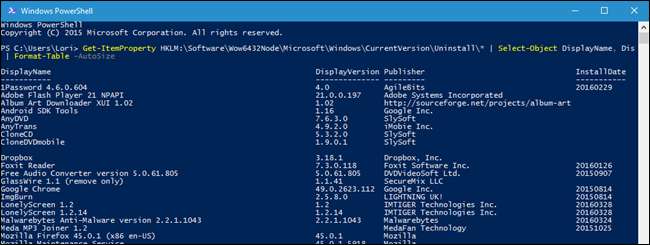
Du vil sannsynligvis ønske å eksportere det til en fil, noe som også er enkelt nok. Du kan bare sende utdataene ved hjelp av> -symbolet og legge til banen til en ny tekstfil du vil lage. For eksempel:
Get-ItemProperty HKLM: \ Software \ Wow6432Node \ Microsoft \ Windows \ CurrentVersion \ Uninstall \ * | Select-Object DisplayName, DisplayVersion, Publisher, InstallDate | Format-Table –AutoSize> C: \ Users \ Lori \ Documents \ InstalledPrograms-PS.txt
Åpenbart erstatt
C: \ Brukere \ Lori \ Dokumenter \ InstalledPrograms-PS.txt
med banen og navnet du vil bruke til filen din.

Det som gjør bruk av PowerShell veldig pent, er at hvis du gjør dette på to forskjellige maskiner, kan du enkelt sammenligne programvaren som er installert på dem. Bare ta de to tekstfilene dine og legg dem til denne kommandoen:
Compare-Object -ReferenceObject (Get-Content C: \ Users \ Lori \ Documents \ PCapps.txt) -DifferenceObject (Get-Content C: \ Users \ Lori \ Documents \ LAPTOPapps.txt)
I dette eksemplet har den ene tekstfilen programmer fra PCen min, og den andre har programmer fra den bærbare datamaskinen min. Eventuelle oppføringer med en sideindikator som peker mot høyre (=>) betyr at programvaren er installert på den bærbare datamaskinen min, men ikke på min PC, og eventuelle oppføringer med en sideindikator som peker mot venstre (<=) betyr at programvaren er installert på PCen min, men ikke på den bærbare datamaskinen min.
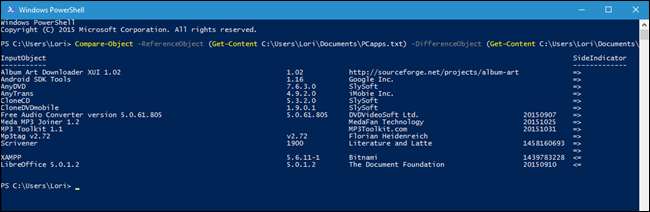
Ingen kommandolinjemåte: Lag en liste over installerte programmer ved hjelp av CCleaner
CCleaner er et Windows-program designet for å frigjøre plass på PCen din ved å slette midlertidige filer og slette private data, for eksempel nettleser- og nedlastingsloggen og lister over nylige dokumenter i forskjellige programmer. Det kan imidlertid også gi deg en liste over alle programmene på datamaskinen din, noe som er spesielt nyttig hvis du allerede har CCleaner installert (eller er veldig ukomfortabel med kommandolinjen).
For å lage en liste over installerte programmer ved hjelp av CCleaner, dobbeltklikker du på CCleaner-ikonet på skrivebordet eller høyreklikker på papirkurven og velger “Åpne CCleaner” fra popup-menyen.
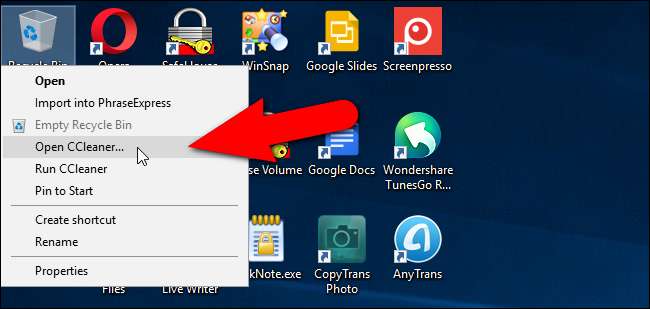
Klikk på "Verktøy" på verktøylinjen i venstre rute i hovedvinduet i CCleaner.
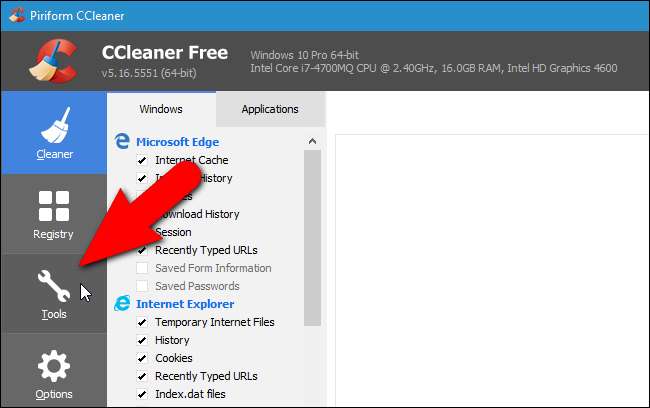
Forsikre deg om at avinstalleringsskjermen er aktiv. Du ser en liste over programmer som er installert på PC-en. Du kan bruke CCleaner til å avinstallere, reparere, gi nytt navn til og slette programmer, men du kan også lagre listen over installerte programmer i en tekstfil ved å klikke på “Lagre i tekstfil” -knappen nederst til høyre i vinduet.
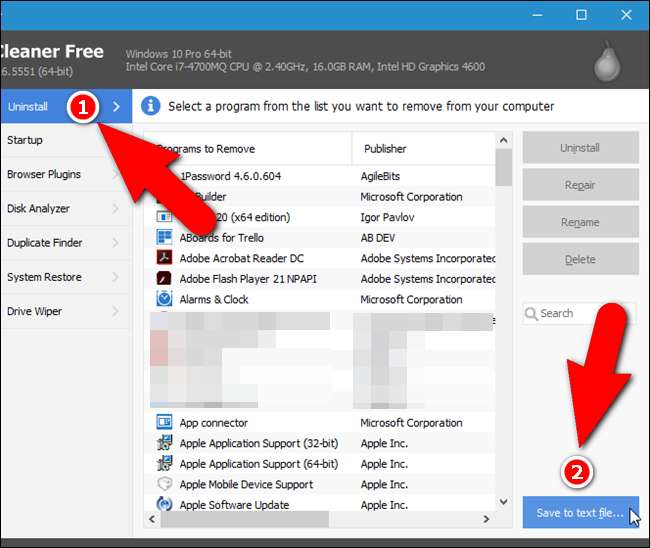
I dialogboksen Lagre som, naviger til der du vil lagre tekstfilen som inneholder listen over installerte programmer, skriv inn et navn på filen i redigeringsboksen "Filnavn", og klikk deretter "Lagre".
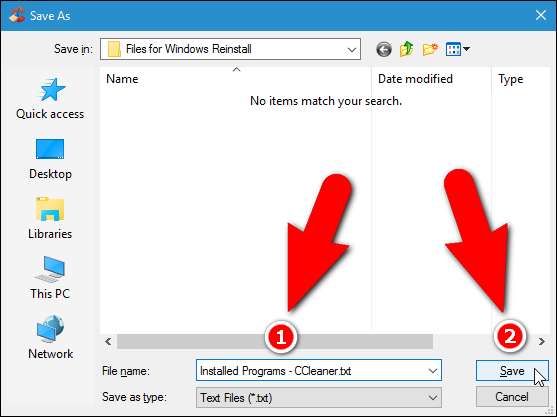
Du har nå en liste over programmer som er installert på datamaskinen din.
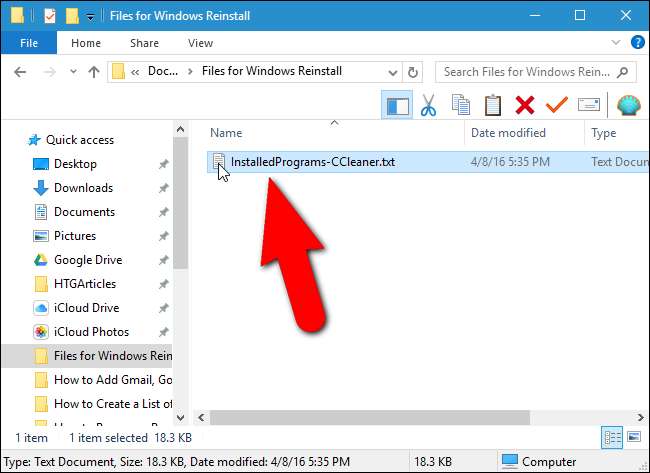
Listen over installerte programmer inkluderer firma, installasjonsdato, størrelse og versjonsnummer for hvert program. Teksten er tabuavgrenset, noe som betyr at du enkelt kan åpne tekstfilen i Word konvertere teksten til en tabell for å gjøre det mer lesbart. Merk imidlertid at hvis du konverterer tekstfilen til en Word-fil, må du installere Word på din nye eller omgjorte PC før du får tilgang til listen over installerte programmer.
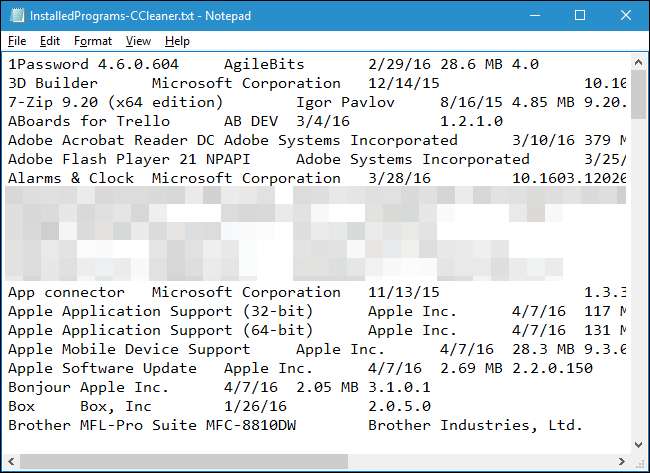
Lagre denne tekstfilen (eller Word-filen) på en ekstern harddisk eller en skytjeneste, slik at du får tilgang til den på din nye PC eller etter at du installerer Windows på din nåværende PC på nytt.







